【簡単エクセル/Excel VBA マクロ】Select Case ステートメント|条件分岐 #002
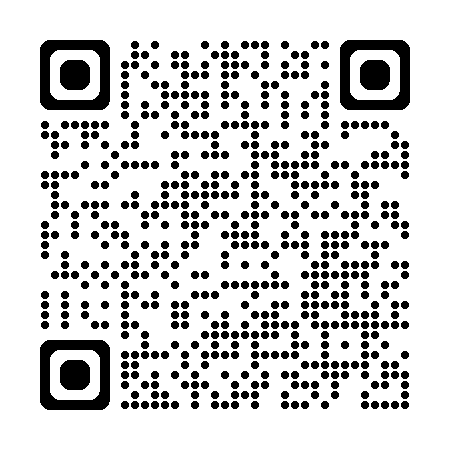


いつもありがとうございます!
ノンプログラマー向け「Excel VBA マクロ 解説シリーズ」へようこそ。
Select Case ステートメントは、プログラムに条件分岐を設定する方法です。
例えば、Case A の場合は処理1を実行、Case B の場合は処理2を実行、Case C の場合は処理3を実行、のように Case によって異なる処理を実装することができます。
機械的に処理を実行するプログラムには限界があります。より効率的なマクロを作成するためには必ず条件分岐処理が必要になります。
本稿では、条件分岐の方法のひとつである「Select Case ステートメント」を、とても簡単な例を用いて解説します。
VBAにおける条件分岐処理の全体像
VBAにおける「条件分岐処理」には、大きく分けて「If…Then…Else ステートメント」 と 「Select Case ステートメント」の2つの方法があります。「条件分岐処理」の全体像は以下の記事で解説しております。
本稿では「条件分岐処理」の一部である「Select Case ステートメント」を解説します。
「Select Case」と「If...Then...Else」ステートメントの使い分け

「Select Case」と「If...Then...Else」ステートメントは、どちらも条件分岐処理を行うステートメントです。どちらも同じような処理ができますが、以下のように使い分けると良いでしょう。
ただし、これらの選択肢はあくまで一般論であり、どちらの方法が良いかは状況によります。最も重要なのは、コードが読みやすく、理解しやすいことです。
If...Then...Else ステートメント
- 条件が少ない場合。目安として条件が2つまたはそれ以下の場合。
- 条件が複雑で、And や Or などの論理演算子を用いて複数の条件を組み合わせる場合。
ex) If 条件A Or 条件B Then
Select Case ステートメント
- 条件が多い場合。目安として3つ以上。
- 各条件が単純な場合。例えば、式の評価値が特定の値に等しいかどうかなど。
VBAで「Select Case ステートメント」使う方法
Select Case ステートメントの基本構文を以下に示します。
' Select Case ステートメント開始
Select Case 条件式
' 条件 A が条件式を満たす場合の処理
Case 条件A
処理1
' 条件 B が条件式を満たす場合の処理
Case 条件B
処理2
' 条件 C が条件式を満たす場合の処理
Case 条件C
処理3
' 上記すべての条件が偽(False)である場合の処理
Case Else
処理4
' Select Case ステートメント終了
End Select具体例を以下に示します。この例では単純に、評価式(ws.Cells(row_idx, 1).Value)の値が各Caseの値と等しい場合の処理を示します。
Sub sample()
' 変数の宣言
Dim wb As Workbook
Dim ws As Worksheet
Dim row_idx As Long ' 行番号変数
' ワークブックを"Sheet1"をオブジェクト変数として取得
Set wb = ThisWorkbook
Set ws = wb.Worksheets(1)
' 行番号変数に初期値を設定
row_idx = 1
' A列の値を判定し、B列に対応する値を書き込む
Do While ws.Cells(row_idx, 1) <> ""
' ws.Cells(row_idx, 1).Value を評価する Select Case ステートメントを開始
Select Case ws.Cells(row_idx, 1).Value
Case 100
ws.Cells(row_idx, 2) = "A"
Case 90
ws.Cells(row_idx, 2) = "B"
Case 80
ws.Cells(row_idx, 2) = "C"
Case Else
ws.Cells(row_idx, 2) = "D"
End Select
' 行番号変数の値に1を加え、次の行に進む
row_idx = row_idx + 1
Loop
End Sub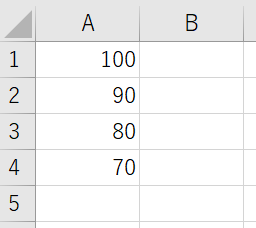
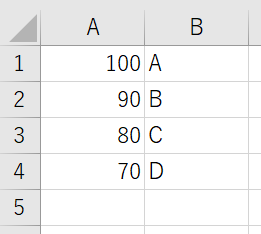
解説します。
変数の宣言
' 変数の宣言
Dim wb As Workbook
Dim ws As Worksheet
Dim row_idx As Long ' 行番号変数冒頭の部分は変数を宣言しています。
Dim 変数 As データ型 の構文で宣言します。
これによって各変数は As 以降で指定したデータ型のデータを格納することができるようになります。
なお、"Workbook"はワークブック、"Worksheet"はワークシート、"Long"は整数を格納するためのデータ型を意味しています。
ワークブックとワークシートをオブジェクト変数として取得
' ワークブックとワークシートをオブジェクト変数として取得
Set wb = ThisWorkbook
Set ws = wb.Worksheets(1)次に、ワークブックとワークシートを、オブジェクト変数として格納しています。
wb.Worksheets(1)のカッコ内の数値1は、ワークブック内の1番目のワークシート、つまり左端のワークシートを意味しています。
Do While ステートメントでA列を走査
' 行番号変数に初期値にを代入
row_idx = 1まずはじめに行番号変数に初期値を代入します。
' Do While ステートメントでA列を走査;A列の値が空欄でない間ずっと処理を繰り返す
Do While ws.Cells(row_idx, 1) <> ""次に、Do while ステートメントを開始します。
これは、A列のセルが空欄でない間はずっと処理を繰り返しなさい、という命令です。論理演算子 <> は「等しくない」という意味を表します。つまり、この場合の <>"" は「空欄に等しくない」、即ち「空欄ではない」という意味です。
Select Case ステートメントを用いて条件分岐処理を実装
' ws.Cells(row_idx, 1).Value を評価する Select Case ステートメントを開始
Select Case ws.Cells(row_idx, 1).Valuews.Cells(row_idx, 1).Value という式を評価するための Select Case ステートメントを開始します。
Case 100
ws.Cells(row_idx, 2) = "A"
Case 90
ws.Cells(row_idx, 2) = "B"
Case 80
ws.Cells(row_idx, 2) = "C"
Case Else
ws.Cells(row_idx, 2) = "D"その下に4つの 各Case に応じた処理を記述しています。
例えば一番最初の条件 Case 100 は、A列の値が "100"だった場合に、B列に"A"を書き込むコードです。
最後の条件 Case Else は、それまですべての条件に該当しない場合に、B列に"D"を書き込む処理です。
End SelectSelect Case ステートメントを終了します。
' 行番号変数の値に1を加え、次の行に進む
row_idx = row_idx + 1行番号変数の値に1を加えて、次の行に移動します。
LoopDo While ステートメントの最初に戻り、同じ処理を繰り返します。
以上が、Select Case ステートメントの基本的な使い方です。
様々な Case の指定のしかた
上記の例は、単純に評価式の値と各Caseの値が"等しい"場合の書き方です。
例えば、Case 条件に"幅"を指定したい場合には、以下のように記述します。
Case 90 to 100
' 評価式の値が90から100だった場合の処理Case の条件を "〇〇以上" としたい場合には以下のような記述します。
Case Is >= 90
' 評価式の値が90以上だった場合の処理同様に、"〇〇以下" としたい場合には、以下のように記述します。
Case Is <= 90
' 評価式の値が90以下だった場合の処理
ご覧いただきありがとうございました!
VBAプログラミングスキルアップのための参考情報
ここでは参考図書を紹介いたしますが、これらに限らず自分に合うものを選ぶことが重要だと考えております。皆様の、より一層のご成功を心よりお祈りしております。
VBAプログラミングのスキルアップ
学習用としてもハンドブックとしても役立つ便利な書籍がこちらです。価格はやや高めですが、その内容は非常に充実しています。相応のスキルを身に付けるためには、こうしたしっかりとした書籍を一冊持っておくと良いでしょう。
入門書に関しては、どの書籍も大きな違いはありません。あまり迷うことに時間をかけるよりは、手頃なものを一冊選んでみると良いでしょう。VBAの入門書は数多く出版されていますので、興味がある方はぜひチェックしてみてください。
甲乙つけがたい場合、私はインプレス社の「いちばんやさしい」シリーズを選ぶことが多いです。
\チェックしてみよう/
\チェックしてみよう/
\チェックしてみよう/
VBAのプログラミング能力を客観的に証明したい場合には「VBAエキスパート試験」があります。この試験はVBAの知識を公式に認定するものです。VBAの総合的な能力獲得を目指す方に適しています。以下の公式テキストが販売されております。
プログラミングの一般教養
「独学プログラマー」というプログラミングの魅力を解説した書籍があります。これはVBAではなくPythonを題材としていますが、プログラミングの基本的な知識や思考法、仕事の進め方まで幅広く学べます。
こちらの記事でも紹介しております。もしよろしければご覧ください。
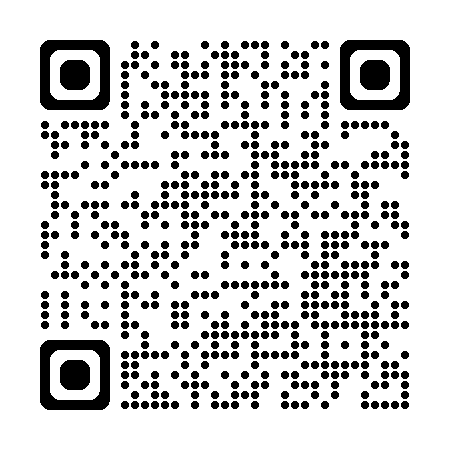
【初心者歓迎】無料相談受付中

いつもありがとうございます!
限られた時間をより良く使い、日本の生産性を高めたい──
みんなの実用学を運営するソフトデザイン工房では、業務整理や業務改善アプリケーション作成のご相談を承っております。
お気軽にご相談ください。
こちらの記事でも紹介しております。
おわりに


ご覧いただきありがとうございました!
今回の記事では、「条件分岐処理」の中の「Select Case ステートメント」を解説しました。
お問い合わせやご要望がございましたら、「お問い合わせ/ご要望」フォームまたはコメント欄よりお知らせください。
この記事が皆様のお役に立てれば幸いです。
なお、当サイトでは様々な情報を発信しております。よろしければトップページもあわせてご覧ください。
この記事を書いた人
- ソフトデザイン工房|日々の業務にちょうどいい自動化を
- ■人生を追求する凡人 ■日本一安全で、気の向くままに自分の時間を過ごせる、こだわりのキャンプ場を作るのが夢 ■ソフトデザイン工房運営(個人事業者) - 業務改善アプリケーションをご提供 ■人生は時間そのもの。ひとりでも多くの人が「より良い人生にするために時間を使って欲しい」と願い、仕事のスキルの向上、余暇の充実、資産形成にチャレンジ。





